如何关闭win10系统中的广告 Windows 10系统屏蔽或禁用应用内广告的方法
如何关闭win10系统中的广告,Windows 10系统作为一款广受欢迎的操作系统,为用户提供了各种实用的功能和便利,有时候我们可能会被系统中的广告所打扰,影响了我们的正常使用体验。为了解决这个问题,本文将介绍一些方法来关闭或禁用Windows 10系统中的应用内广告。无论是通过系统设置还是通过第三方工具,我们都可以选择适合自己的方式来解决这一问题,提升系统的使用舒适度。
具体步骤:
1.Windows 10系统关闭或者删除广告的方法
广告一:禁用 更新后向我显示欢迎使用 Windows 体验,并在我登录时突出显示新增内容和建议的内容。
步骤:
右键点击【开始】菜单的【设置】,在Windows 设置窗口中点击【系统】;
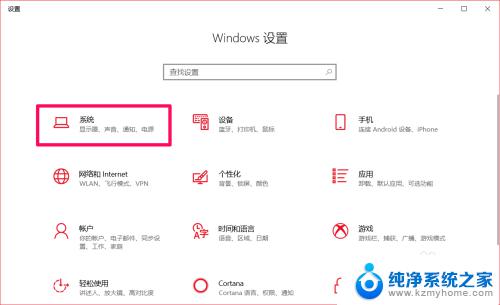
2.在系统设置窗口中,我们点击窗口左侧的【通知和操作】,在对应 的右侧窗口中,可以看到:
更新后向我显示欢迎使用 Windows 体验,并在我登录时突出显示新增内容和建议的内容 的开关处于【开】的位置;
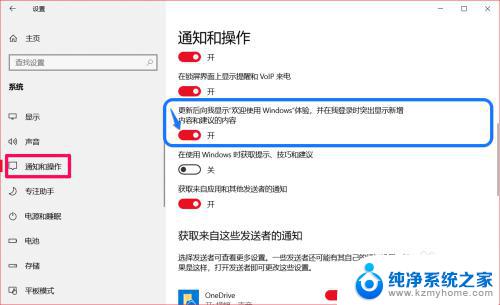
3.点击使之处于【关】的位置。
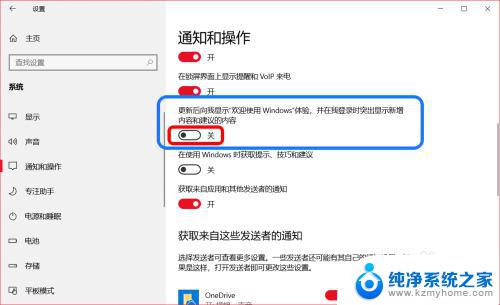
4.广告二:禁用【开始】菜单中的广告。
步骤:
右键点击【开始】菜单的【设置】,在Windows 设置窗口中点击【个性化】;
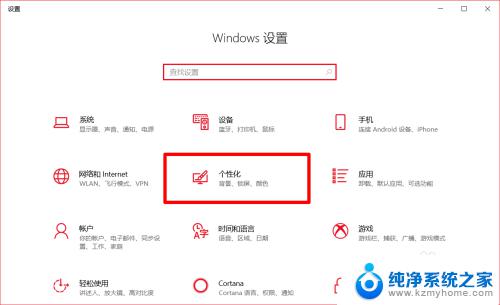
5.在个性化设置窗口中,先点击窗口左侧的【开始】,在对应的右侧窗口中,我们可以看到:
偶尔在【开始】菜单中显示建议 的开关处于【开】的位置;
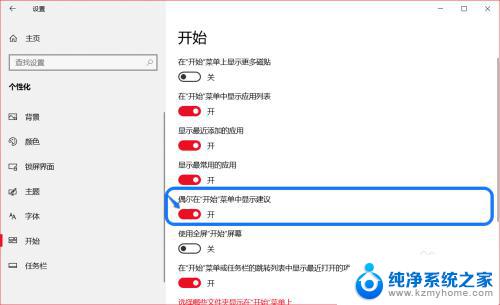
6.点击使之处于【关】的位置。
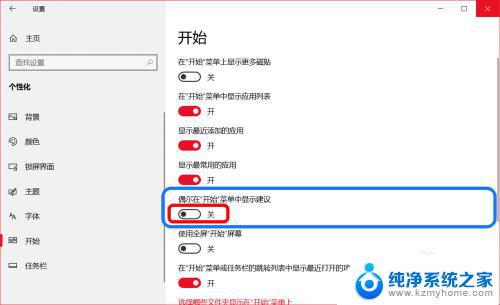
7.广告三:禁用 Windows Spotlight(Windows 聚焦) 并删除这些广告。
步骤:
右键点击【开始】菜单的【设置】,在Windows 设置窗口中点击【个性化】,在个性化设置窗口中,点击窗口左侧的【锁定界面】,在对应右侧窗口中,我们可以看到:
背景栏中的选项为:Windows 聚焦;
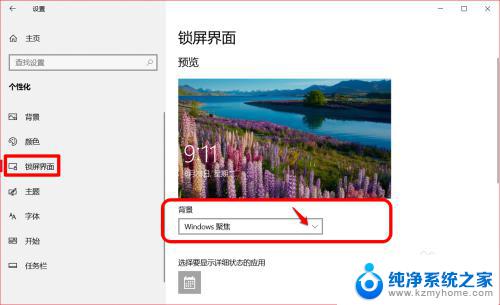
8.点击 背景 栏中的小勾,在下拉菜单中选择:图片 或 幻灯片。
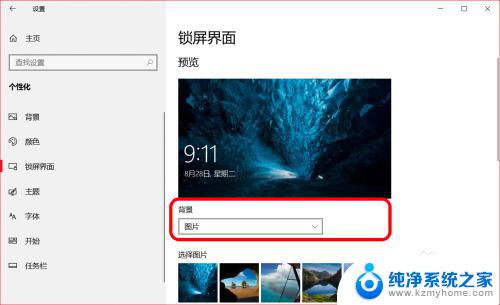
9.广告四:禁用在使用Windows时获取提示,技巧和建议。
步骤:
右键点击【开始】菜单的【设置】,在Windows 设置窗口中点击【系统】,在系统设置窗口中,点击窗口左侧的【通知和操作】,在对应右侧窗口中,我们可以看到:
在使用Windows时获取提示,技巧和建议的 开关 处于【开】的位置;
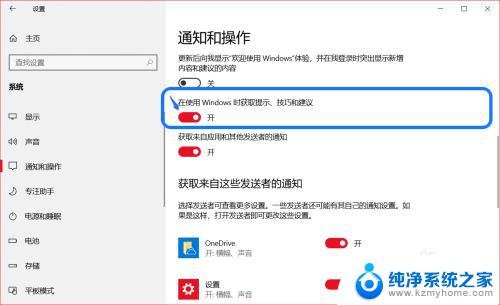
10.点击使之处于【关】的位置。
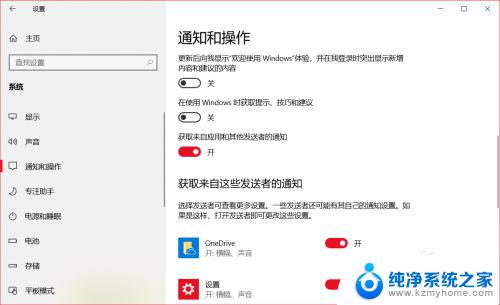
11.广告五:禁用 获取来自应用和其他发送者的通知。
右键点击【开始】菜单的【设置】,在Windows 设置窗口中点击【系统】,在系统设置窗口中,点击窗口左侧的【通知和操作】,在对应右侧窗口中,我们可以看到:
获取来自应用和其他发送者的通知的 开关 处于【开】的位置;
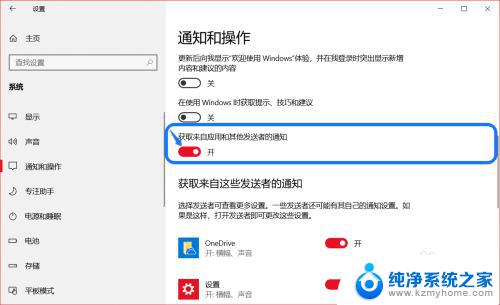
12.点击使之处于【关】的位置。
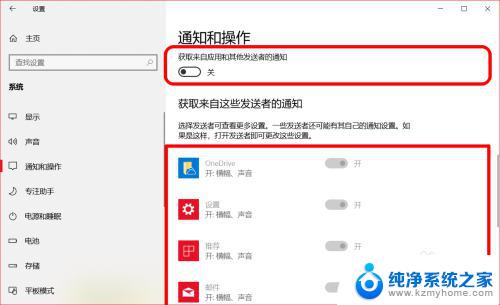
13.广告六:禁用文件夹选项中的 显示同步提供程序通知 。
步骤:
进入资源管理器,点击【查看】-【选项】,在文件夹选项窗口点击【查看】,在高级设置栏中可以看到:
显示同步提供程序通知 前的复选框中打了勾;
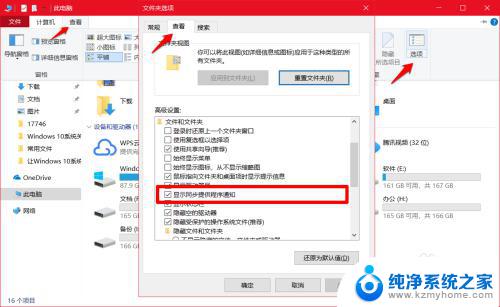
14.点击 显示同步提供程序通知 前面复选框去勾,再点击:应用 - 确定。
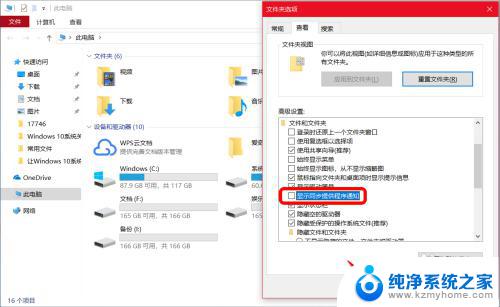
15.广告七:禁用 Microsoft Edge 浏览器上的广告。
如果我们使用Microsoft Edge浏览器,则可以禁用 Microsoft Edge 浏览器上的广告。
步骤:
打开Microsoft Edge 浏览器,点击右上角的【设置及其他】,在打开的右侧栏中点击【设置】;
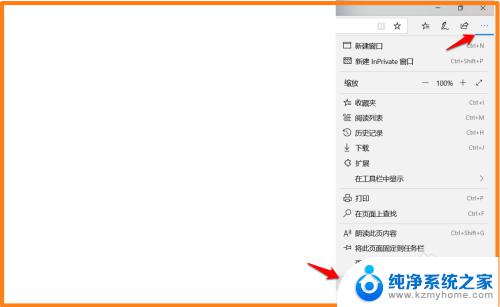
16.然后我们点击左侧的【高级】,在对应右侧窗口中的 控制网站上的音频及视频是否自动播放 栏中下拉菜单中选择【阻止】或【限制】。
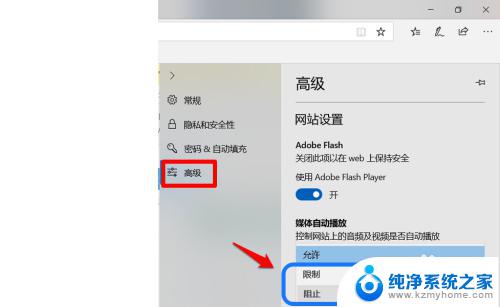
17.以上即:如何关闭win10系统中的广告,供参考。
以上就是在win10系统中关闭广告的方法,如果你也遇到同样的问题,可以参考我的方法来处理,希望对你有所帮助。
如何关闭win10系统中的广告 Windows 10系统屏蔽或禁用应用内广告的方法相关教程
- windows10屏保广告怎么关闭 关闭Win10锁屏广告的方法
- 加密文件系统怎么关闭 如何在Win10系统上禁用EFS文件加密
- windows10退出安全中心 win10如何开启或关闭系统安全中心
- win10系统如何搜索文件内容 Windows10搜索文件中的指定内容方法
- 电脑应用图标怎么改 Windows10系统如何修改应用程序的图标
- win10怎么禁用wifi 如何在WIN10系统中禁用无线网络
- win电脑禁用wifi 如何在WIN10系统中禁用无线网络
- windows10关闭系统自动更新 win10系统关闭自动更新方法
- 应用后台运行怎么关闭 如何关闭Win10系统中的后台运行程序
- win10如何关闭shift切换输入法 如何在Windows10中禁用shift键切换输入法
- win10怎么设置浏览器起始页 Win10自带浏览器如何设置起始页网址
- win10开机图标变大了 win10电脑重启图标变大解决技巧
- 电脑重置后windows怎么激活 win10系统重置后激活方法
- 如何把显示桌面放到任务栏 Win7/Win10任务栏添加显示桌面快捷方式步骤
- win10文件夹没有高清晰音频管理器怎么办 Win10缺少高清晰音频管理器怎么办
- windows10设置休眠 win10如何设置休眠时间
win10系统教程推荐
- 1 win10开机图标变大了 win10电脑重启图标变大解决技巧
- 2 电脑重置后windows怎么激活 win10系统重置后激活方法
- 3 怎么开电脑麦克风权限 win10麦克风权限在哪里可以找到
- 4 windows 10开机动画 Windows10开机动画设置方法
- 5 输入法微软拼音怎么调 win10电脑微软拼音输入法怎么调整
- 6 win10没有ppt怎么办 win10右键新建中没有PPT选项怎么添加
- 7 笔记本硬盘损坏是否会导致蓝屏 Win10系统DRIVER POWER STATE FAILURE蓝屏怎么处理
- 8 win10老是提醒激活 Win10系统总提醒需要激活怎么解决
- 9 开机启动软件win10 Win10怎么设置开机自启动指定软件
- 10 win7和win10共享文件夹设置 Win10与win7局域网共享设置详解